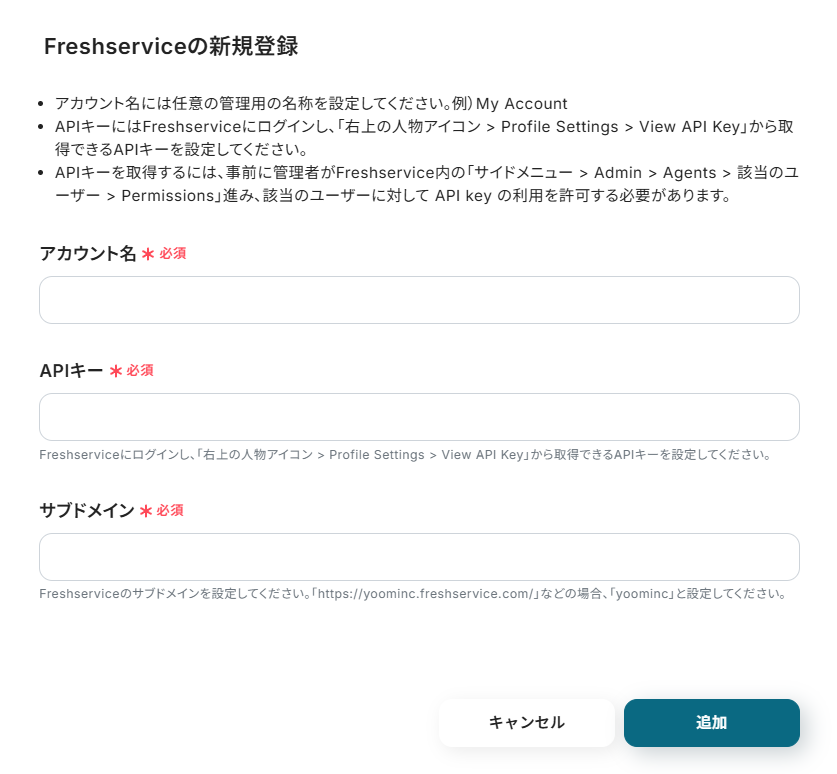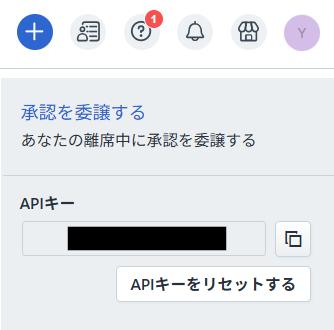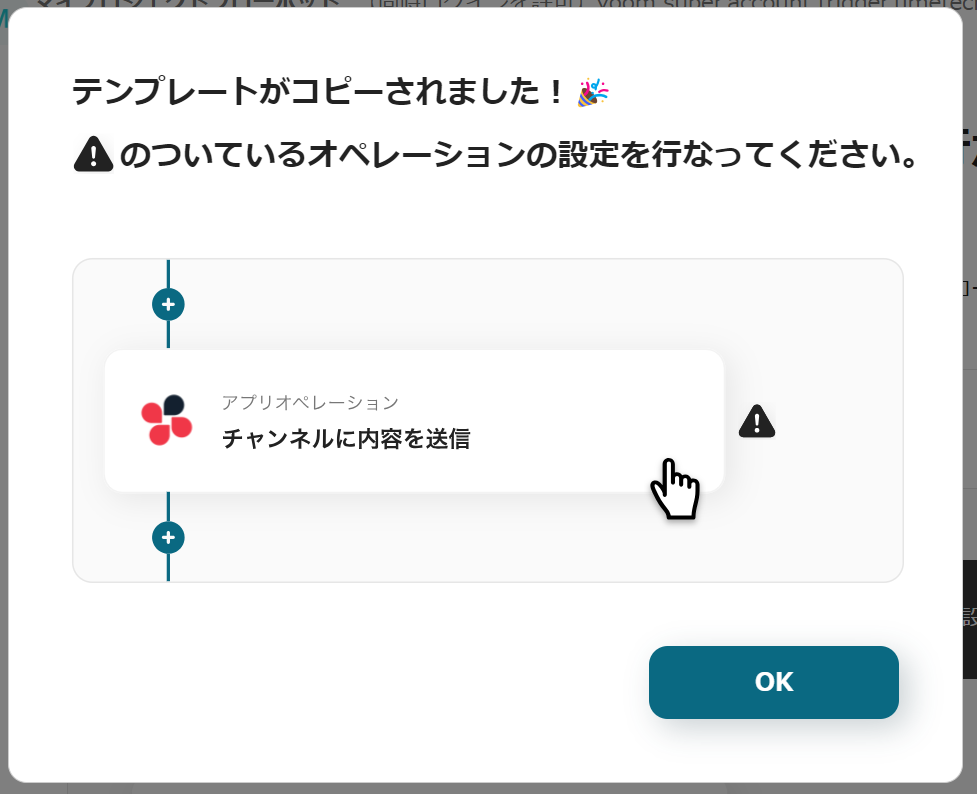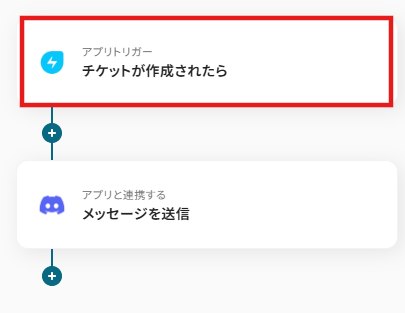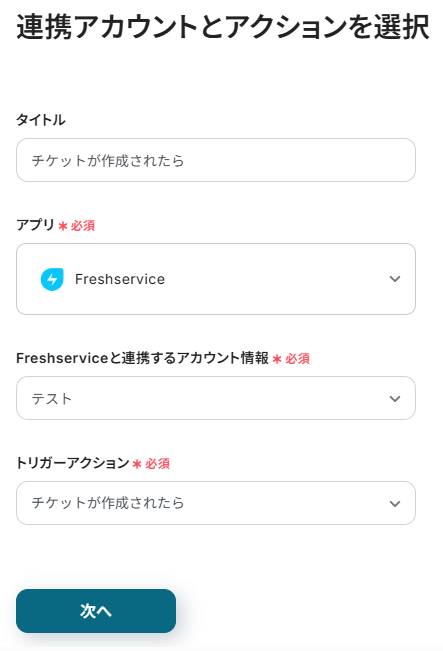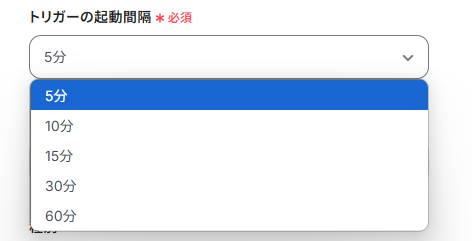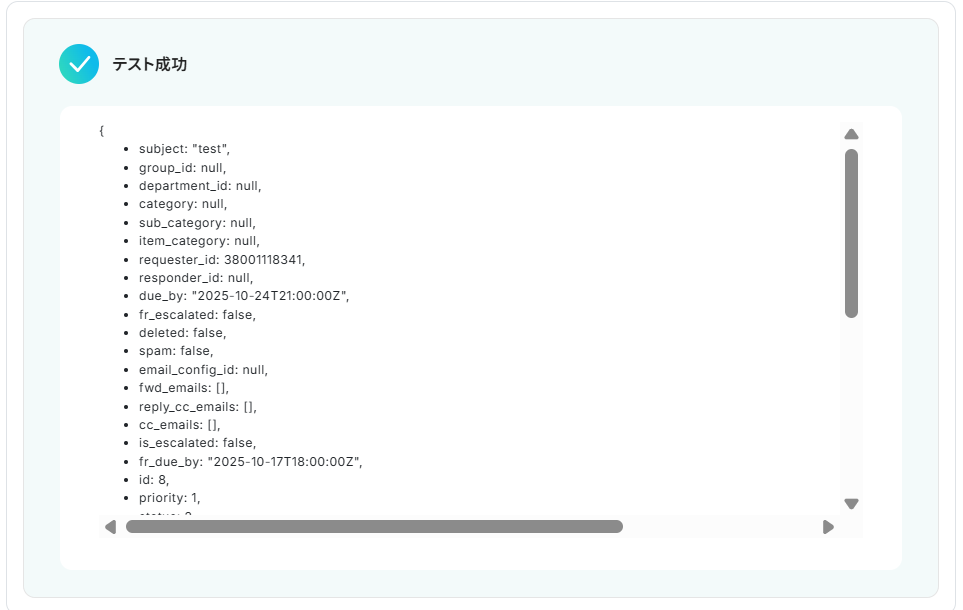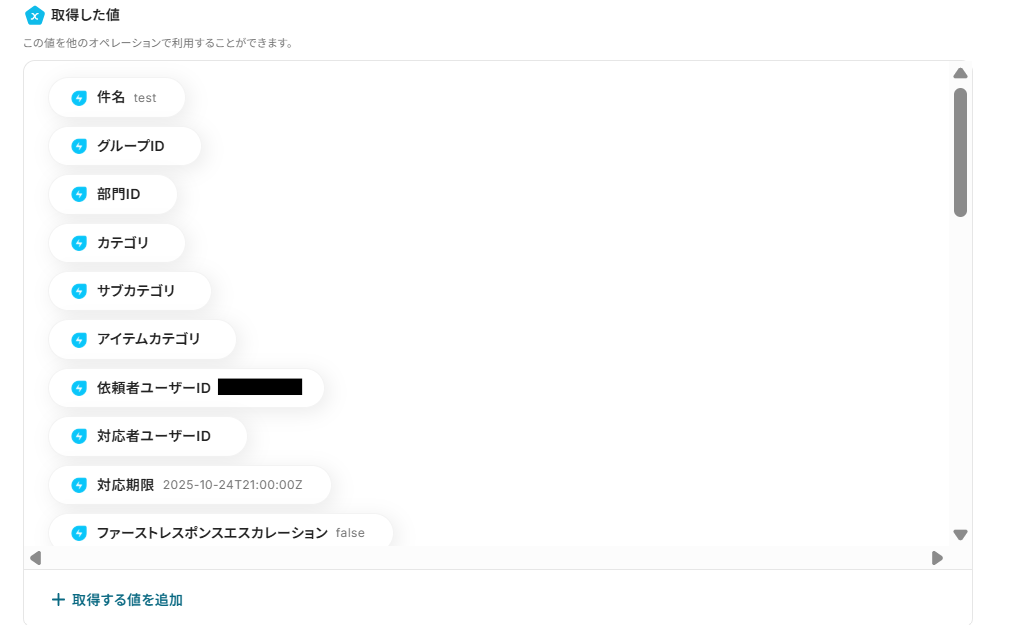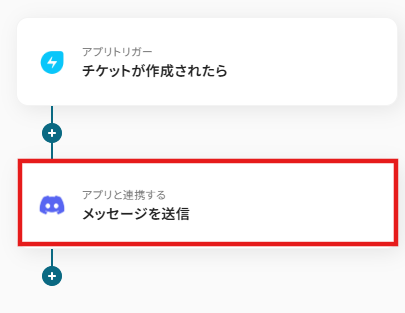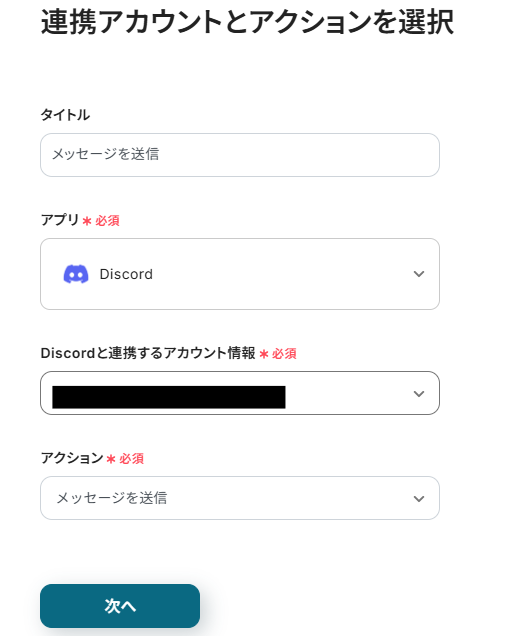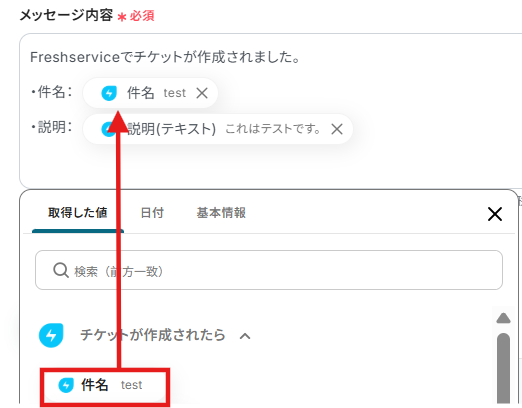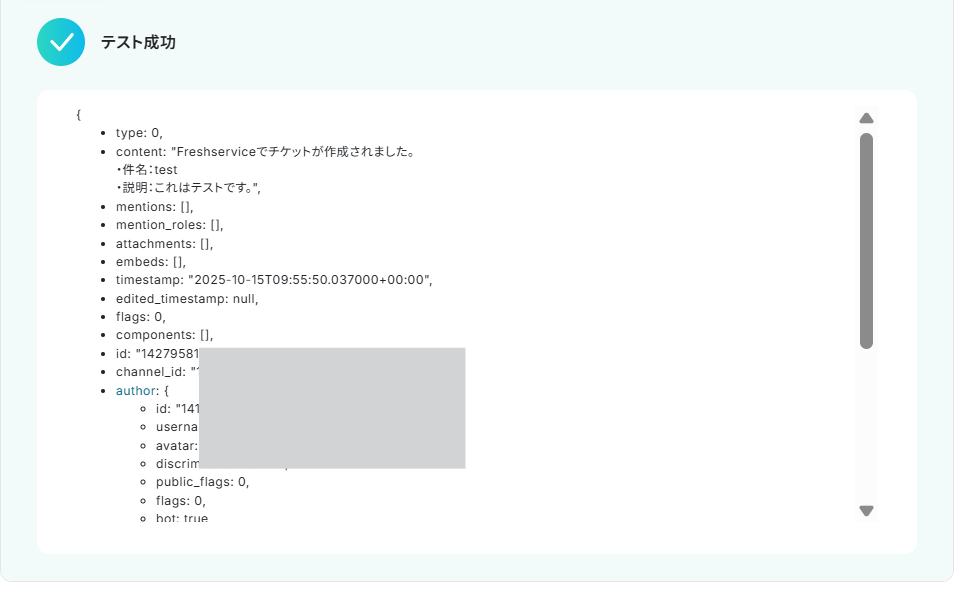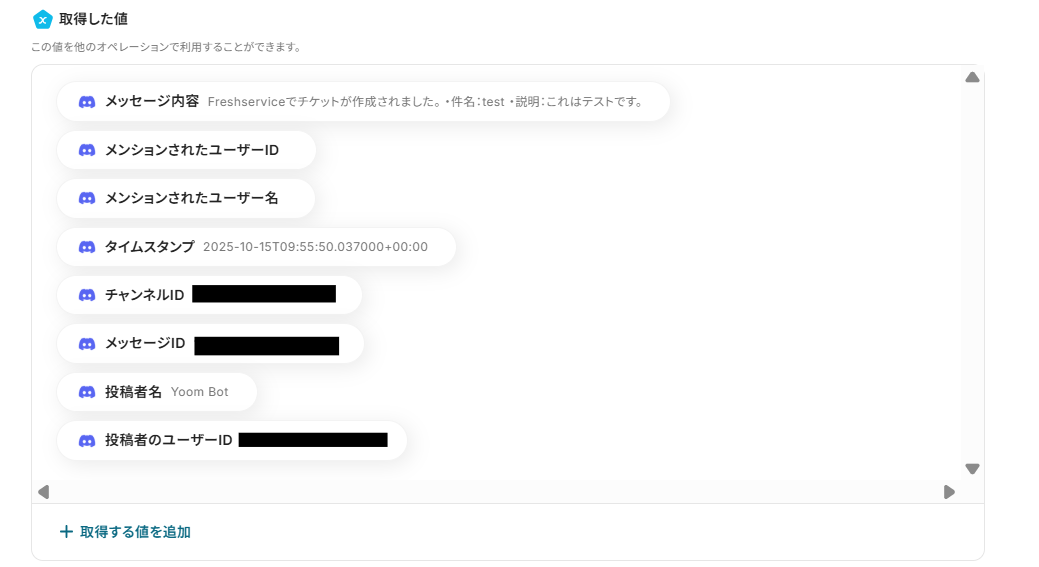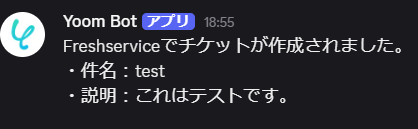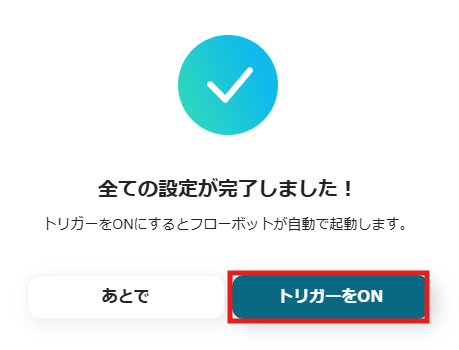Freshserviceでチケットが作成されたら、Discordで通知する
試してみる
■概要
Freshserviceで新しいチケットが作成された際、関係者への共有に手間がかかっていませんか?
手動での通知作業は、対応の遅延や共有漏れにつながる可能性があります。
このワークフローは、FreshserviceのAPI連携を利用し、チケット作成をトリガーとしてDiscordへ自動で通知を送信するため、このような課題を解消し、スムーズな一次対応をサポートします。
■このテンプレートをおすすめする方
・Freshserviceで作成されたチケット情報を、チームへ共有したいと考えている方
・FreshserviceのAPIなどを活用した情報共有フローの自動化を検討している方
・手作業による通知業務での、連絡漏れや対応遅延などの課題を解消したい方
■注意事項
・Freshservice、DiscordのそれぞれとYoomを連携してください。
・トリガーは5分、10分、15分、30分、60分の間隔で起動間隔を選択できます。
・プランによって最短の起動間隔が異なりますので、ご注意ください。
Freshserviceを使ったITサービス管理業務において、チケットの作成や更新、担当者への通知などを手作業で行っていませんか?
これらの定型業務は、対応漏れや入力ミスといったヒューマンエラーを引き起こす原因となりがちです。また、社内にエンジニアがいない、あるいはリソースが限られている場合、API連携による自動化はハードルが高いと感じてしまうかもしれません。
そこで本記事では、Freshservice APIの基礎知識から、プログラミングの知識がなくても様々なSaaSと連携して業務を自動化する具体的な方法まで、わかりやすく解説!
この記事を読めば、手作業による非効率な業務から解放され、より重要なコア業務に集中できる環境を整えるためのヒントが得られます。
このようなお悩みを抱えている方は、ぜひ最後までご覧ください。
とにかく早くFreshserviceのAPIを利用したい方へ
YoomにはFreshservice APIを使った様々なアクションや、業務フローを自動化するためのテンプレートが用意されています。
今すぐ試したい方はこちらから詳細をチェックしてみてください!
Freshservice APIとは
Freshservice APIはFreshserviceと外部アプリ(Google、Microsoft、Salesforce、Notionなど)を繋げてデータの受け渡しを行い、Freshserviceを使った業務フローを自動化できるインターフェースです。APIはアプリケーション・プログラミング・インタフェース (Application Programming Interface)の略語です。
インターフェースとは簡単に言うと「何か」と「何か」を「繋ぐもの」で、Freshservice APIの場合は「Freshservice」と「外部のアプリ」を繋ぐインターフェースを指します。
また、APIでは大きく分けて以下のような指示を出すことができます。
- 取得:APIを経由して、データを取得することができます。
- 追加:APIを経由して、データを追加することができます。
- 更新:APIを経由して、データを更新することができます。
- 削除:APIを経由して、データを削除することができます。
Freshservice APIでできること
Freshservice APIでできることをいくつかピックアップしたので、ご覧ください!
気になる自動化例の「試してみる」をクリックしてアカウント登録するだけで、すぐにFreshservice APIを使った自動化を体験できます。登録はたったの30秒で完了するので、ぜひ気軽にお試しください!
1. チケットが作成されたら自動で起動する
Freshservice APIを活用することで、Freshserviceでチケットが作成されたことを起点に、様々な業務フローを自動で開始できます。
例えば、チケットが作成されたらチャットツールに通知を送ったり、Google スプレッドシートに内容を記録したりするなど、他アプリと連携することで迅速な情報共有と対応漏れの防止を実現しましょう。
Freshserviceでチケットが作成されたら、Discordで通知する
試してみる
■概要
Freshserviceで新しいチケットが作成された際、関係者への共有に手間がかかっていませんか?
手動での通知作業は、対応の遅延や共有漏れにつながる可能性があります。
このワークフローは、FreshserviceのAPI連携を利用し、チケット作成をトリガーとしてDiscordへ自動で通知を送信するため、このような課題を解消し、スムーズな一次対応をサポートします。
■このテンプレートをおすすめする方
・Freshserviceで作成されたチケット情報を、チームへ共有したいと考えている方
・FreshserviceのAPIなどを活用した情報共有フローの自動化を検討している方
・手作業による通知業務での、連絡漏れや対応遅延などの課題を解消したい方
■注意事項
・Freshservice、DiscordのそれぞれとYoomを連携してください。
・トリガーは5分、10分、15分、30分、60分の間隔で起動間隔を選択できます。
・プランによって最短の起動間隔が異なりますので、ご注意ください。
2. チケットを自動で作成する
Freshservice APIのチケット作成アクションをフローの中に組み込むことで、メールの受信やフォームの回答など、他のアプリでのアクションをきっかけにFreshserviceのチケットを自動で作成できます。
これまで手作業で行っていた問い合わせ内容の転記作業などをなくし、顧客対応の初動を早めることが可能です。
Gmailで特定のキーワードに一致するメールを受信したら、Freshserviceにチケットを作成する
試してみる
■概要
お問い合わせメールなどを確認し、都度Freshserviceへ手動でチケットを作成する作業に手間を感じていませんか?
手作業による転記ミスや対応漏れは、顧客対応の品質低下に繋がることもあります。
このワークフローを活用すれば、FreshserviceのAPI連携などを複雑に設定することなく、Gmailで特定のメールを受信した際に、AIがその内容を自動で解析しFreshserviceにチケットを作成するため、問い合わせ対応の初動をスムーズに自動化できます。
■このテンプレートをおすすめする方
・Gmailで受信した問い合わせをFreshserviceで管理しており、手作業での起票に課題を感じている方
・FreshserviceのAPIを利用した連携に関心があるものの、専門知識がなく自動化を断念していた方
・顧客からの問い合わせ対応の速度と正確性を向上させ、サポート品質を高めたいと考えている方
■注意事項
・Freshservice、GmailのそれぞれとYoomを連携してください。
・トリガーは5分、10分、15分、30分、60分の間隔で起動間隔を選択できます。
・プランによって最短の起動間隔が異なりますので、ご注意ください。
3.タスクを自動で作成する
Freshservice APIのタスク作成アクションを活用すれば、特定の条件に基づいてFreshservice内にタスクを自動で生成することもできます。
例えば、Googleフォームで受け付けた依頼内容を元に担当者へタスクを割り振るなど、タスク管理の効率化に繋がり、対応の抜け漏れを防ぎます。
Googleフォームから回答が送信されたら、Freshserviceにタスクを作成する
試してみる
■概要
Googleフォームで受け付けた問い合わせや依頼内容を、手作業でFreshserviceに転記していませんか?
この作業は時間がかかるだけでなく、コピー&ペーストのミスや対応漏れの原因にもなり得ます。
このワークフローを活用すれば、Googleフォームへの回答送信をトリガーに、Freshserviceへ自動でタスクを作成できます。
■このテンプレートをおすすめする方
・Googleフォームで受けた依頼をFreshserviceで管理し、手作業での転記に手間を感じている方
・FreshserviceのAPIを活用した業務効率化に関心があるものの、専門知識がなくお困りの方
・定型的なタスク作成業務を自動化し、より重要な業務に集中したいと考えているマネージャーの方
■注意事項
・Freshservice、GoogleフォームのそれぞれとYoomを連携してください。
・Googleフォームをトリガーとして使用した際の回答内容を取得する方法は下記を参照ください。
https://intercom.help/yoom/ja/articles/6807133
・トリガーは5分、10分、15分、30分、60分の間隔で起動間隔を選択できます。
・プランによって最短の起動間隔が異なりますので、ご注意ください。
その他にも下記のようなアクションをAPI経由で実行が可能です。
■フローの中で設定できるアクション(フローボットオペレーション)
- チケットを取得
- チケットを検索
- チケットを更新
- チケットを削除
- リクエスターを作成
- リクエスターを更新
- リクエスターを検索
- リクエスターを取得
- リクエスターを削除
- タスクリストを取得
- タスクを取得
- タスクを更新
- タスクを削除
- 返信を作成
- 会話リスト取得
- 会話の削除
Freshservice APIの利用料金と注意点
FreshserviceのAPIは、契約しているすべてのプランで利用することが可能です。ただし、プランごとにAPIの利用に関していくつかの注意点があります。
また、Freshserviceではプランに応じて1分あたりにAPIを利用できる回数に上限(レート制限)が設けられています。
- Starterプラン:100回/分
- Growthプラン:200回/分
- Proプラン:400回/分
- Enterpriseプラン:500回/分
この上限を超えてAPIリクエストを行うとエラーが発生するため、短時間で大量の処理を行う自動化を検討している場合は、自社の利用状況に合ったプランを選択することが重要です。また、Freshserviceには無料プランはありませんが、各プランで14日間の無料トライアルが用意されているため、事前に機能を試すことができます。
※詳細はFreshserviceのサービスサイトをご確認ください。
※2025年10月14日時点の情報です。
実際に連携してみた!
ここではノーコードツールYoomが用意するテンプレートで、実際の設定方法を通してFreshservice APIを使った具体的な連携方法を紹介していきます!
もしまだYoomのアカウントをお持ちでない場合は、こちらの登録フォームからアカウントを発行しておきましょう。
[Yoomとは]
Freshservice APIとの連携方法
はじめにFreshservice APIとYoomを連携する方法を紹介します。
先ずは基本的な設定方法を解説しているナビをご覧ください!
ナビをチェックできたら、同じ手順でアプリ検索を行いましょう。
Freshserviceを検索すると下記画面が表示されます。
注釈を確認しアカウント名・APIキー・サブドメインを入力し、登録してください。
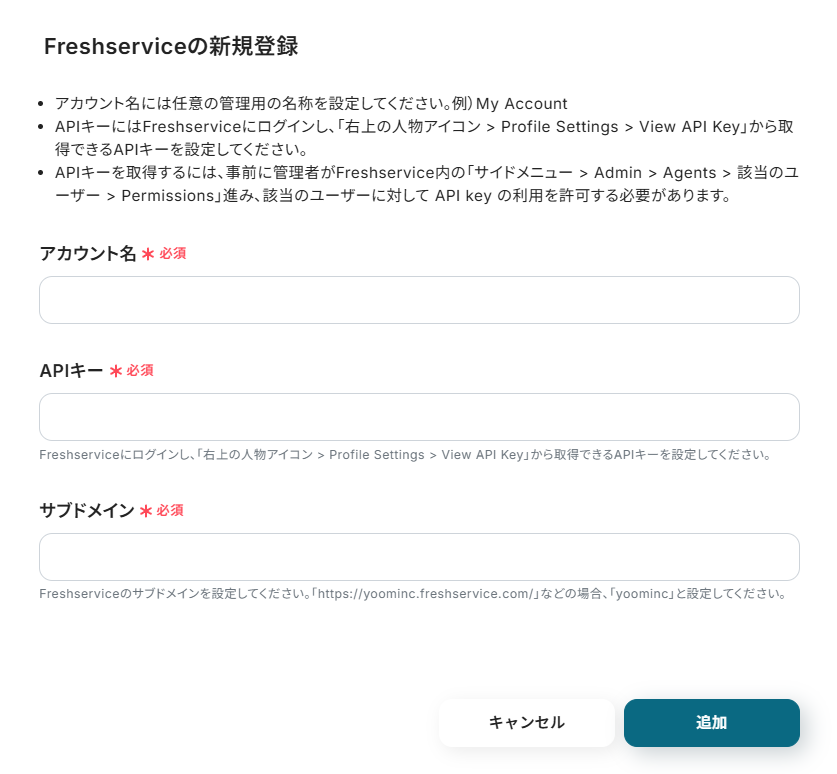
※APIキーは、実際の画面でこのように表示されます!
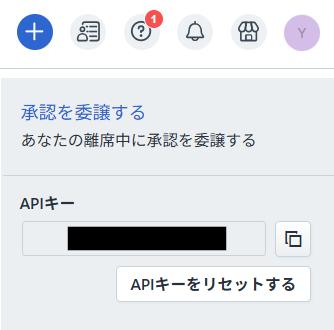
これでFreshservice APIとの連携は完了です。
今回はFreshserviceのAPIをその他のSaaSとも連携してみましょう。例として「Freshserviceでチケットが作成されたら、Discordで通知する」という実際のフローボットも作成していきます!
作成の流れは大きく分けて以下です。
- Discordをマイアプリ連携
- 該当のテンプレートをコピー
- Freshserviceのトリガー設定およびDiscordのアクション設定
- トリガーをONにし、フローが起動するかを確認
Freshserviceでチケットが作成されたら、Discordで通知する
試してみる
■概要
Freshserviceで新しいチケットが作成された際、関係者への共有に手間がかかっていませんか?
手動での通知作業は、対応の遅延や共有漏れにつながる可能性があります。
このワークフローは、FreshserviceのAPI連携を利用し、チケット作成をトリガーとしてDiscordへ自動で通知を送信するため、このような課題を解消し、スムーズな一次対応をサポートします。
■このテンプレートをおすすめする方
・Freshserviceで作成されたチケット情報を、チームへ共有したいと考えている方
・FreshserviceのAPIなどを活用した情報共有フローの自動化を検討している方
・手作業による通知業務での、連絡漏れや対応遅延などの課題を解消したい方
■注意事項
・Freshservice、DiscordのそれぞれとYoomを連携してください。
・トリガーは5分、10分、15分、30分、60分の間隔で起動間隔を選択できます。
・プランによって最短の起動間隔が異なりますので、ご注意ください。
ステップ1:DiscordとYoomの連携
以下の手順をご参照ください。
※アクセストークン欄に入力するBotトークンは、こちらの記事を参考にして、Discord Developer Portalから取得してください。
ステップ2:テンプレートをコピーする
ここからいよいよフローを作っていきます!簡単に設定できるようテンプレートを利用しているので、まずはこちらをコピーしましょう。
Yoomにログインし、以下バナーの「試してみる」をクリックしてください。
Freshserviceでチケットが作成されたら、Discordで通知する
試してみる
■概要
Freshserviceで新しいチケットが作成された際、関係者への共有に手間がかかっていませんか?
手動での通知作業は、対応の遅延や共有漏れにつながる可能性があります。
このワークフローは、FreshserviceのAPI連携を利用し、チケット作成をトリガーとしてDiscordへ自動で通知を送信するため、このような課題を解消し、スムーズな一次対応をサポートします。
■このテンプレートをおすすめする方
・Freshserviceで作成されたチケット情報を、チームへ共有したいと考えている方
・FreshserviceのAPIなどを活用した情報共有フローの自動化を検討している方
・手作業による通知業務での、連絡漏れや対応遅延などの課題を解消したい方
■注意事項
・Freshservice、DiscordのそれぞれとYoomを連携してください。
・トリガーは5分、10分、15分、30分、60分の間隔で起動間隔を選択できます。
・プランによって最短の起動間隔が異なりますので、ご注意ください。
以下の画面表示を読んで、「OK」をクリックしましょう。
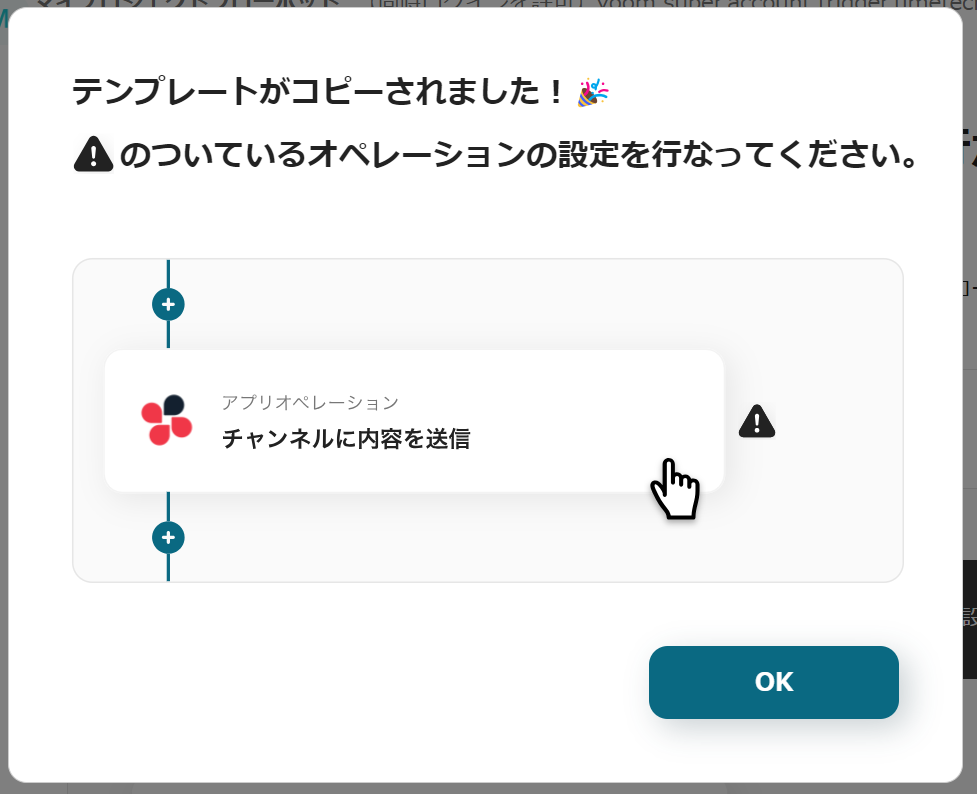
ステップ3:Freshserviceのトリガーアクション設定
1.いよいよフローの設定に入ります!
Yoomのフローボットを動かす引き金となるアクションのことを「アプリトリガー」と呼びます。まずはこのトリガーの設定を行いましょう。
まずは以下の赤枠をクリックします。
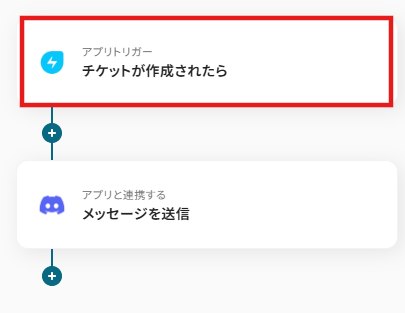
2.以下の画面でYoomと連携するアカウントを選択します。
タイトルと連携するアカウント情報を任意で設定し、トリガーアクションはテンプレート通りに「チケットが作成されたら」のまま「次へ」をクリックして進んでください。
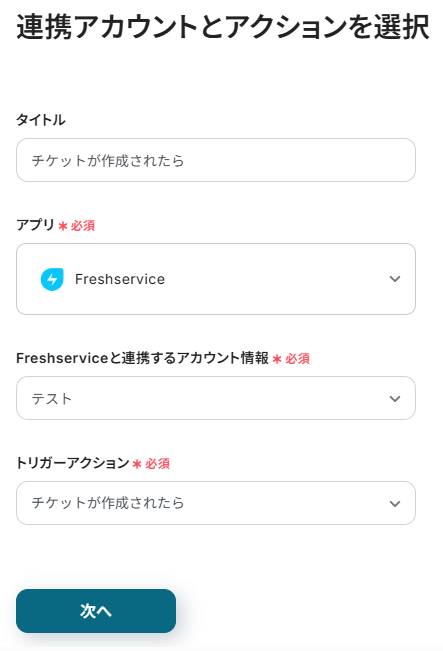
3.トリガーの起動間隔は、用途に合わせてプルダウンより設定してください。
ご契約のプランによって最短の起動間隔が異なります。
なお、基本的にはそのプランの最短の起動間隔にしてお使いいただくことをおすすめします。
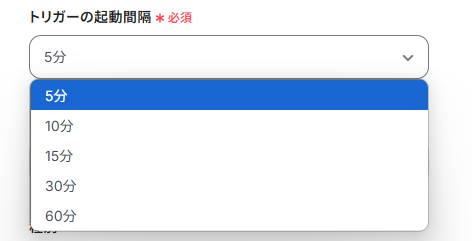
4.続いて連携テストを行います。
その際に必要になるため、Freshserviceでテスト用のチケットを作成しましょう。
※以下は例です。

5.次に、Yoomに戻り「テスト」をクリックしてください。
成功した場合はデータが取得した値に反映されます。
こちらの値は次の設定に活用するので、取得されたFreshserviceの内容を確認して保存しましょう。
※取得した値とは?
トリガーやオペレーション設定時に、「テスト」を実行して取得した値のことを指します。
後続のオペレーション設定時の値として利用でき、フローボットを起動する度に変動した値となります。
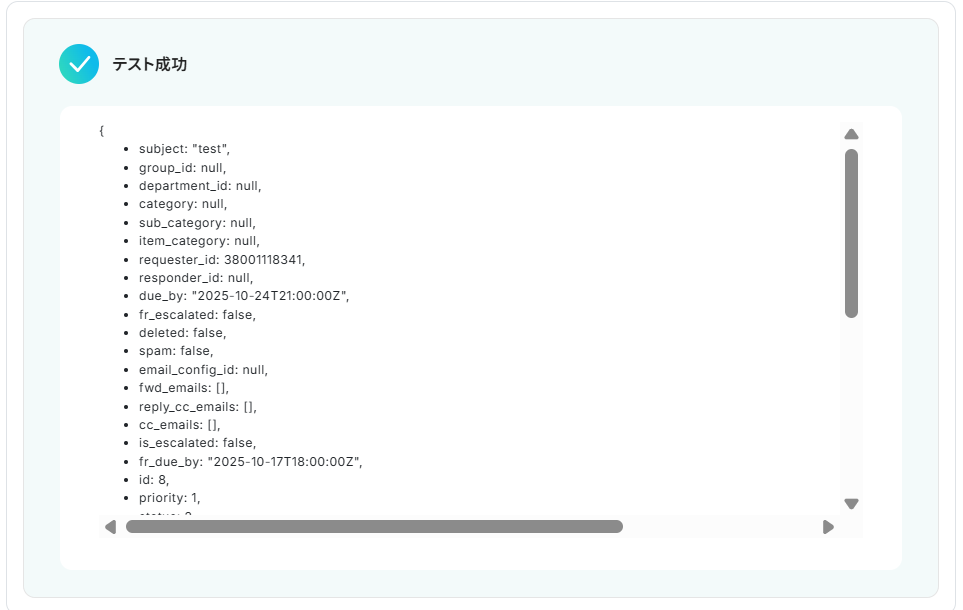
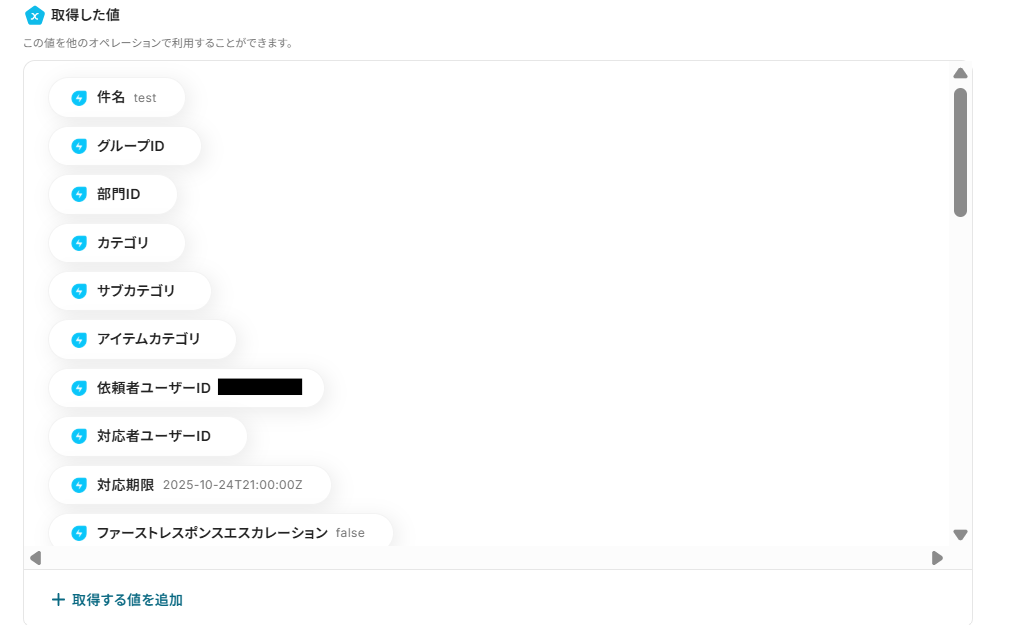
ステップ4:Discordで通知する設定
1.あっという間に最後の設定項目です!
これまでと同様に以下の赤枠をクリックします。
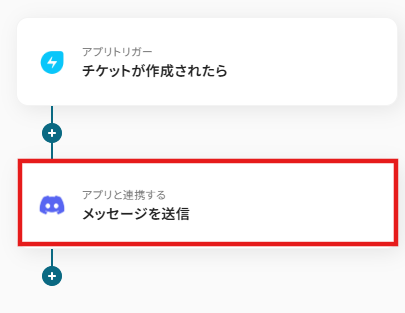
2.以下の画面でYoomと連携するアカウントを選択します。
先ほどと同様にタイトルと連携するアカウント情報を任意で設定し、アクションはテンプレート通りに「メッセージを送信」のまま「次へ」をクリックして進んでください。
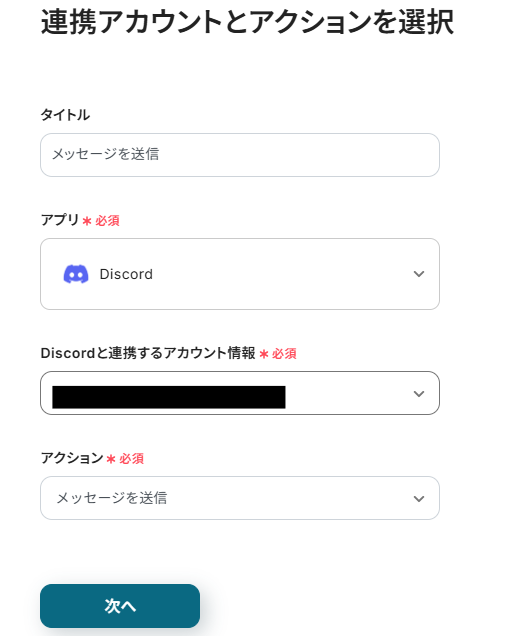
3.投稿先の「チャンネルID」を入力します。
赤枠の注釈を参考にし、通知したいDiscordのチャンネルを入力しましょう。

4.「メッセージ内容」を取得した値と直接入力したテキストを組み合わせて設定しましょう。
下記の画像のように取得した値を使用することで、その部分はフローが起動する度に変動する値となります。
なお、取得した値を活用せずテキストを直接入力した箇所は固定値のため定型文となります。
今回は以下のように作成しましたが、業務に合わせて内容の設定を行ってみましょう!
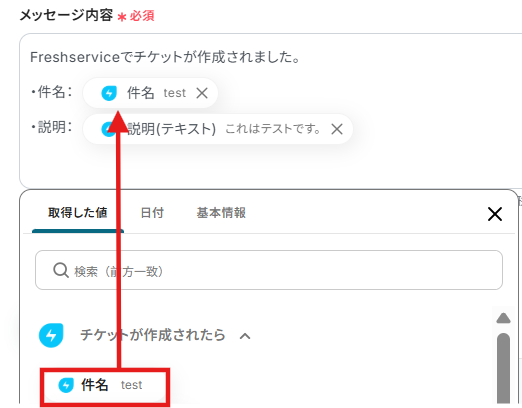
5.設定完了後に、「テスト」をクリックします。
テストが成功したら、以下のように表示されます。
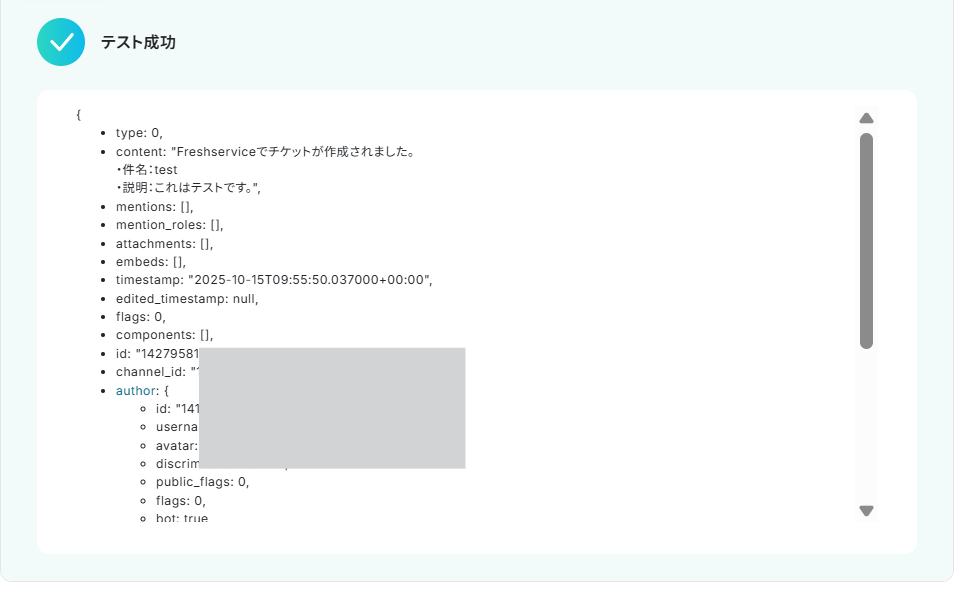
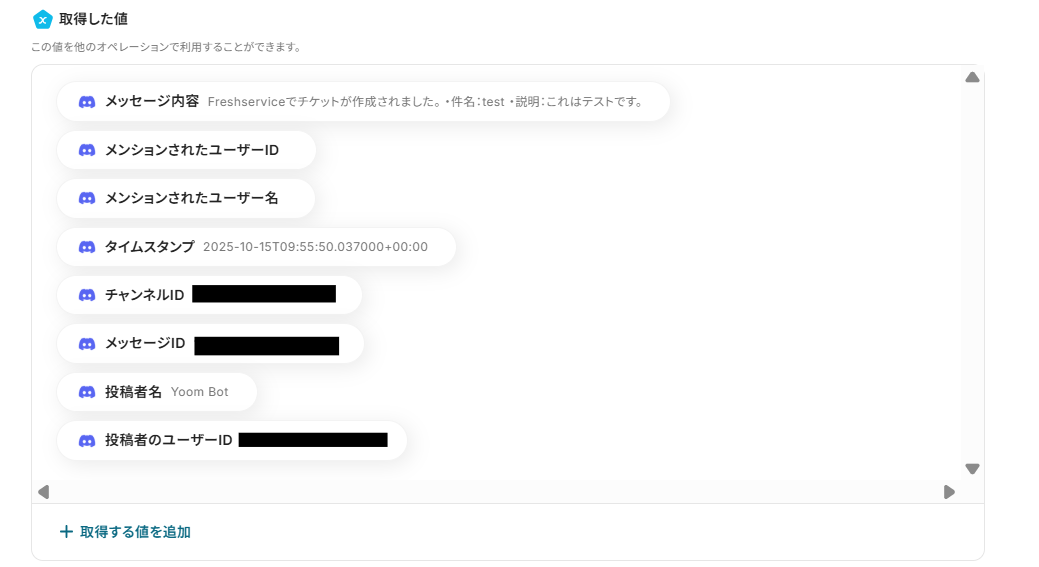
6.実際にDiscordを開き、通知ができていることを確認しましょう!
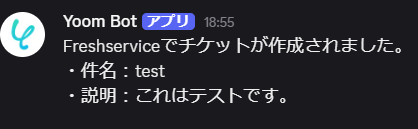
7.確認後、「保存する」をクリックしてください。
ステップ5:トリガーをONに設定して動作確認
最後に「トリガーをON」をクリックしたら、自動化の設定は完了です!
フローボットが正しく起動することを確認しましょう。
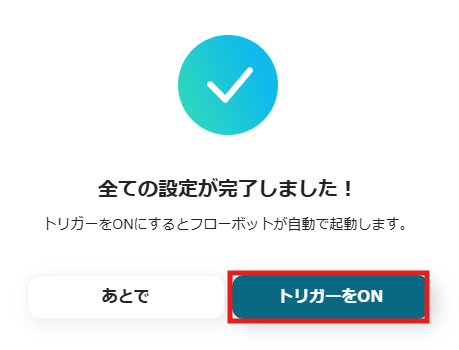
設定お疲れさまでした!
Freshservice APIを活用した自動化の例
今回紹介した事例以外でも、Yoomではさまざまなサービスとの連携が可能で、それぞれに対応したテンプレートが用意されています。
普段使用しているサービスと連携できるテンプレートを活用して、Freshserviceを使った業務フローを自動化しましょう!
Freshserviceでチケットが作成されたら、ChatGPTで解析し結果を追加する
試してみる
■概要
Freshserviceに寄せられる大量の問い合わせチケットの対応に、時間や手間がかかっていませんか。
一件ずつ内容を確認し、適切な対応を考える作業は担当者の大きな負担となりがちです。
このワークフローを活用すれば、Freshserviceに新しいチケットが作成された際に、ChatGPTが自動で内容を解析し、要約や返信案をチケットに追記するため、問い合わせ対応の初動を効率化し、担当者の負担を軽減します。
■このテンプレートをおすすめする方
・Freshserviceでのチケット対応をChatGPTを活用して効率化したいと考えている方
・ChatGPTとFreshserviceの連携で、問い合わせの一次対応を自動化したいサポートチームの方
・手作業でのチケット内容の確認や要約作成に多くの時間を費やしている方
■注意事項
・Float、ChatGPTのそれぞれとYoomを連携してください。
・トリガーは5分、10分、15分、30分、60分の間隔で起動間隔を選択できます。
・プランによって最短の起動間隔が異なりますので、ご注意ください。
・ChatGPT(OpenAI)のアクションを実行するには、OpenAIのAPI有料プランの契約が必要です。(APIが使用されたときに支払いができる状態)
https://openai.com/ja-JP/api/pricing/
・ChatGPTのAPI利用はOpenAI社が有料で提供しており、API疎通時のトークンにより従量課金される仕組みとなっています。そのため、API使用時にお支払いが行える状況でない場合エラーが発生しますのでご注意ください。
Freshserviceでチケットが作成されたら、Microsoft Sharepointにフォルダを作成する
試してみる
■概要
Freshserviceで新しいチケットが発行されるたびに、関連情報を管理するためMicrosoft Sharepointに手動でフォルダを作成していませんか。
この作業は単純ですが、件数が増えると大きな負担になり、フォルダの作成漏れといったミスにも繋がりかねません。
このワークフローを活用すれば、FreshserviceとMicrosoft Sharepointを連携させ、チケット作成をトリガーにフォルダを自動で作成できるため、こうした手作業をなくし、効率的な情報管理を実現します。
■このテンプレートをおすすめする方
・Freshserviceでチケット管理を行い、手作業での後続処理に手間を感じている方
・Microsoft Sharepointでの情報管理をより効率化したいと考えているチームリーダーの方
・FreshserviceとSharepointの連携で、定型業務の自動化を進めたい情報システム担当者の方
■注意事項
・Freshservice、Microsoft SharepointのそれぞれとYoomを連携してください。
・Microsoft365(旧Office365)には、家庭向けプランと一般法人向けプラン(Microsoft365 Business)があり、一般法人向けプランに加入していない場合には認証に失敗する可能性があります。
・トリガーは5分、10分、15分、30分、60分の間隔で起動間隔を選択できます。
・プランによって最短の起動間隔が異なりますので、ご注意ください。
Freshserviceでチケットが作成されたら、Microsoft Teamsで通知する
試してみる
■概要
Freshserviceで新しいチケットが作成された際、関係者への情報共有は迅速に行いたいものですが、都度Microsoft Teamsへ手動で通知するのは手間がかかり、共有漏れのリスクも伴います。
このワークフローを活用すれば、Freshserviceでのチケット作成をきっかけに、指定したMicrosoft Teamsのチャネルへ自動で通知を送信できるため、チーム内の情報共有を円滑にし、対応の初動を早めることが可能です。
■このテンプレートをおすすめする方
・FreshserviceとMicrosoft Teamsを活用し、顧客対応の初動を迅速化したいサポート担当者の方
・Freshserviceのチケット情報をチーム内でリアルタイムに共有し、対応漏れを防ぎたい管理者の方
・手作業による情報伝達を自動化し、チームのコミュニケーション効率を高めたいと考えている方
■注意事項
・Freshservice、Microsoft TeamsのそれぞれとYoomを連携してください。
・Microsoft365(旧Office365)には、家庭向けプランと一般法人向けプラン(Microsoft365 Business)があり、一般法人向けプランに加入していない場合には認証に失敗する可能性があります。
・トリガーは5分、10分、15分、30分、60分の間隔で起動間隔を選択できます。
・プランによって最短の起動間隔が異なりますので、ご注意ください。
Freshserviceでチケットが作成されたら、Slackで通知する
試してみる
■概要
Freshserviceで新しいチケットが作成された際、関係者への迅速な情報共有は重要ですが、手作業での通知は手間がかかり、対応漏れの原因にもなり得ます。
特にSlackを主要なコミュニケーションツールとして利用しているチームでは、この連携が不可欠です。
このワークフローを活用すれば、Freshserviceでチケットが作成されたタイミングで、自動でSlackに通知することが可能になり、情報共有の迅速化と対応漏れの防止を実現できます。
■このテンプレートをおすすめする方
・Freshserviceで起票されたチケットの対応速度を向上させたいカスタマーサポート担当者の方
・Slackを活用して、チーム内のチケット対応状況をリアルタイムで把握したいと考えているマネージャーの方
・FreshserviceとSlack間の情報連携を手作業で行っており、自動化による効率化を目指している方
■注意事項
・Freshservice、SlackのそれぞれとYoomを連携してください。
・トリガーは5分、10分、15分、30分、60分の間隔で起動間隔を選択できます。
・プランによって最短の起動間隔が異なりますので、ご注意ください。
Microsoft Sharepointで指定フォルダにファイルが作成されたら、Freshserviceでチケットを作成する
試してみる
■概要
Microsoft SharePointでファイルを管理し、FreshserviceでITサービス管理を行っているものの、手作業でのチケット作成に手間を感じていませんか。
ファイルが追加されるたびに手動でチケットを作成する作業は、対応漏れや入力ミスといったヒューマンエラーの原因にもなり得ます。
このワークフローを活用すれば、Microsoft SharePointとFreshserviceの連携を自動化し、特定のフォルダにファイルが作成されると自動でチケットが作成されるため、これらの課題を解消できます。
■このテンプレートをおすすめする方
・Microsoft SharePointとFreshservice間の手作業での情報連携に課題を感じている担当者の方
・社内のファイル管理とITサービス管理の連携を自動化し、業務を効率化したいと考えている方
・freshserviceとsharepointの連携により、チケット作成の対応漏れや遅延を防ぎたい方
■注意事項
・Freshservice、Microsoft TeamsのそれぞれとYoomを連携してください。
・Microsoft365(旧Office365)には、家庭向けプランと一般法人向けプラン(Microsoft365 Business)があり、一般法人向けプランに加入していない場合には認証に失敗する可能性があります。
・トリガーは5分、10分、15分、30分、60分の間隔で起動間隔を選択できます。
・プランによって最短の起動間隔が異なりますので、ご注意ください。
・分岐はミニプラン以上のプランでご利用いただける機能(オペレーション)となっております。フリープランの場合は設定しているフローボットのオペレーションはエラーとなりますので、ご注意ください。
・ミニプランなどの有料プランは、2週間の無料トライアルを行うことが可能です。無料トライアル中には制限対象のアプリや機能(オペレーション)を使用することができます。
Microsoft Teamsでチャネルにメッセージが送信されたら、Freshserviceでチケットを作成する
試してみる
■概要
Microsoft Teamsの特定チャネルで受けた問い合わせや依頼を、手作業でFreshserviceにチケットとして起票していませんか。
この作業は、対応漏れや転記ミスを引き起こす可能性があり、管理が煩雑になりがちです。
このワークフローを活用すれば、Microsoft Teamsのチャネルへのメッセージ投稿をきっかけに、Freshserviceへ自動でチケットを作成できるため、こうした課題を解消し、freshserviceとteamsをスムーズに連携させることが可能です。
■このテンプレートをおすすめする方
・FreshserviceとMicrosoft Teamsで、問い合わせや依頼を管理している情報システムや総務担当の方
・Microsoft Teamsのチャネルで受けた依頼の対応漏れや、チケットの起票忘れを防ぎたい方
・手作業によるチケット起票の手間をなくし、依頼対応の初動を迅速化したいと考えている方
■注意事項
・Freshservice、Microsoft TeamsのそれぞれとYoomを連携してください。
・Microsoft365(旧Office365)には、家庭向けプランと一般法人向けプラン(Microsoft365 Business)があり、一般法人向けプランに加入していない場合には認証に失敗する可能性があります。
・トリガーは5分、10分、15分、30分、60分の間隔で起動間隔を選択できます。
・プランによって最短の起動間隔が異なりますので、ご注意ください。
Slackでメッセージがチャンネルに投稿されたら、Freshserviceでチケットを作成する
試してみる
■概要
Slackで受けた問い合わせや依頼を、手作業でFreshserviceにチケットとして起票する際に、手間や対応漏れを感じていませんか。
このワークフローは、特定のSlackチャンネルへの投稿をトリガーとして、Freshserviceのチケットを自動で作成します。
FreshserviceとSlack間の連携をスムーズにし、手作業による転記の手間やヒューマンエラーをなくし、迅速な対応を実現します。
■このテンプレートをおすすめする方
・FreshserviceとSlackを活用し、問い合わせ対応を手作業で行っているヘルプデスク担当者の方
・Slackで受けた依頼内容を、Freshserviceへチケットとして起票し管理している情報システム部の方
・SlackとFreshserviceの連携を自動化し、チームの対応速度を向上させたいと考えている方
■注意事項
・Freshservice、SlackのそれぞれとYoomを連携してください。
・トリガーは5分、10分、15分、30分、60分の間隔で起動間隔を選択できます。
・プランによって最短の起動間隔が異なりますので、ご注意ください。
フォームから回答が送信されたら、内容をChatGPTで解析しFreshserviceにチケットを作成する
試してみる
■概要
フォームから寄せられる問い合わせの対応時、内容を一件ずつ確認して手作業でチケットを作成するプロセスに手間を感じていませんか。
このワークフローを活用すれば、フォームで受け付けた内容をChatGPTが自動で解析・要約し、その結果をもとにFreshserviceへチケットを自動で作成できます。
FreshserviceとChatGPTを連携させることで、問い合わせ対応の初動を効率化し、担当者の負担を軽減することが可能です。
■このテンプレートをおすすめする方
・Freshserviceへのチケット起票を手作業で行っているカスタマーサポート担当者の方
・ChatGPTを活用して、フォームから寄せられる問い合わせ内容の要約や分類を自動化したい方
・FreshserviceとChatGPTを連携させて、問い合わせ対応業務を効率化したいと考えている方
■注意事項
・ChatGPT、FreshserviceのそれぞれとYoomを連携してください。
・ChatGPT(OpenAI)のアクションを実行するには、OpenAIのAPI有料プランの契約が必要です。(APIが使用されたときに支払いができる状態)
https://openai.com/ja-JP/api/pricing/
・ChatGPTのAPI利用はOpenAI社が有料で提供しており、API疎通時のトークンにより従量課金される仕組みとなっています。そのため、API使用時にお支払いが行える状況でない場合エラーが発生しますのでご注意ください。
まとめ
FreshserviceのAPI連携を行うことで、これまで手作業で行っていたチケット起票や更新、関係者への通知といった定型業務が自動化され、作業工数の削減やヒューマンエラーの防止に繋がります!
また、担当者がこれらの手作業から解放されることで、より付加価値の高いコア業務に集中できる理想的な環境も整います。
今回ご紹介したような業務自動化を実現できるノーコードツール「Yoom」を使えば、プログラミングの知識がない方でも、直感的な操作で簡単に業務フローを構築できるでしょう。
もし自動化に少しでも興味を持っていただけたなら、ぜひこちらから無料登録して、Yoomによる業務効率化を体験してみてください!
よくあるご質問
Q:チケットの優先度などで処理を分けることは可能ですか?
A:はい、分岐条件を追加することで通知対象となる内容も細かく絞り込むことができます。
なお、分岐設定は有料プランでご利用いただけます。詳しくはこちらをご確認ください。
Q:API連携が失敗した場合、どうなりますか?
A:フローボットでエラーが発生した場合、Yoomのアカウント作成時に登録したメールアドレスに通知が送信されます。
通知内容に掲載されているリンクからエラーの原因を確認することができます。
エラー内容を確認し、修正が必要な場合は、Yoomのヘルプページを参考にしてみてください。
・Yoomヘルプセンター
・Yoomお問い合わせ窓口
Q:トリガー(チケット作成など)はリアルタイムで検知されますか?
A:トリガーの起動間隔は5分、10分、15分、30分、60分から選択可能で、リアルタイムでは連携されません。
設定できるトリガーの起動間隔はご利用のプランによって異なるため、詳しくはこちらのページをチェックしてみてください!